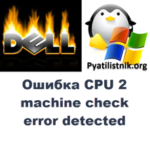Как обновить BIOS на плате Asrock

Все привет! Сегодня рассмотрим, как обновить на плате asrock bios. Сначала вы должны, скачать bios asrock с официального сайта. В статье будет рассмотрено несколько методов обновления. Устанавливать новую, свежую версию БИОС, желательно своевременно, особенно если она включает какие-либо критичные заплатки безопасности. В мир повального хакерства и взломов, эта задача как никогда актуальна.
Asrock bios по возможности лучше обновлять для исправления различных ошибок и поддержки железа. Первый метод будет с помощью порта IPMI.
Как обновить asrock bios через IPMI
Убедитесь, что кабель LAN подключен к ноутбуку (клиентскому компьютеру) и к выделенному порту IPMI LAN на сервере, либо вы по сети будите обновлять не столь важно.. Подготовьте USB-накопитель с скачанной на него прошивкой BIOS

Залогинившись через веб браузер переходим в пункт меню Remote Control-Console redirection
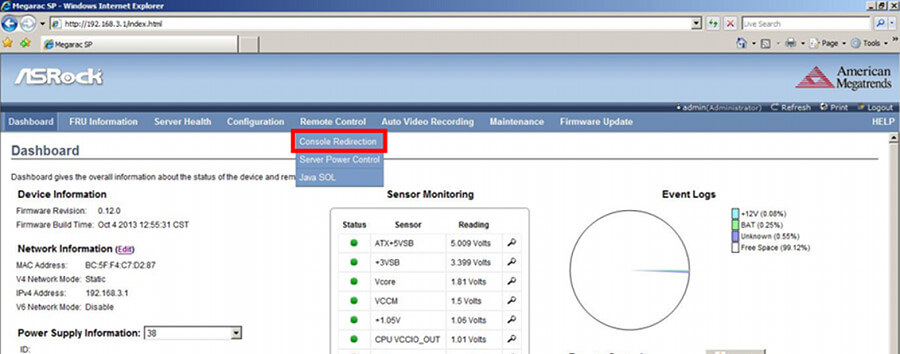
Нажмите «Java Console» > «Open» чтобы открыть JViewer
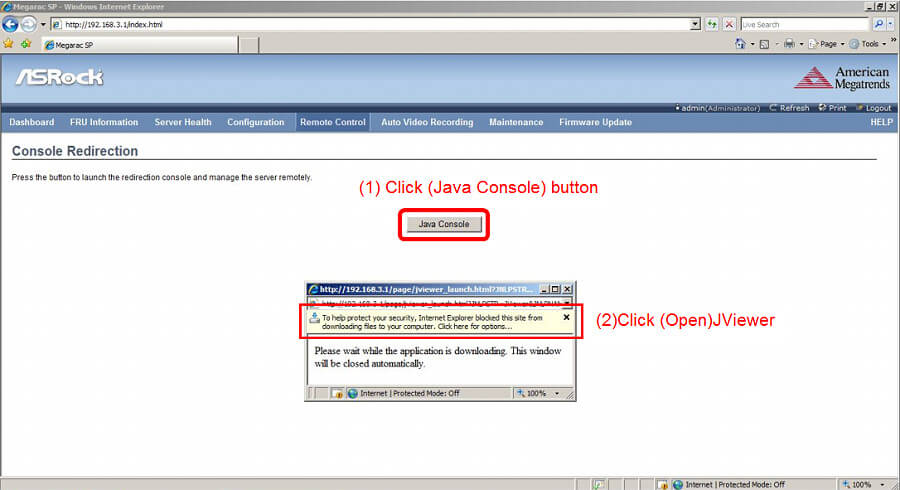
Соглашаемся с лицензионным соглашением и жмем Run чтобы обновить bios asrock
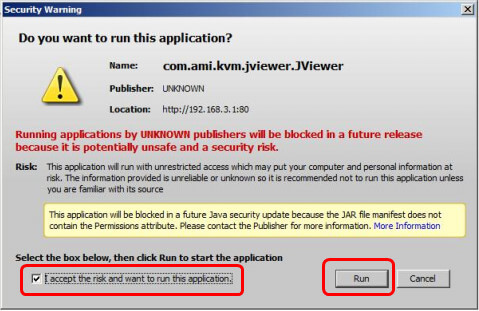
На экране BIOS выберите Advanced-Instant Flash
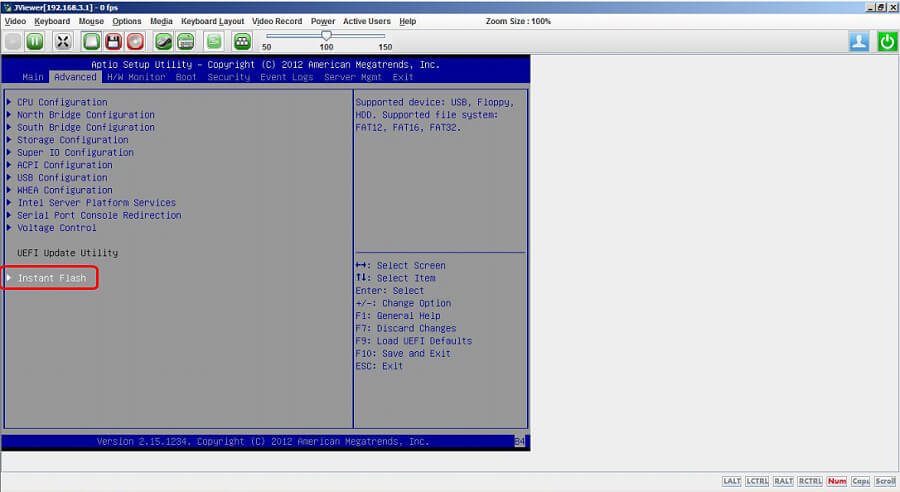
Вставьте USB-накопитель с установленной прошивкой BIOS в ноутбук (клиент).

и нажимаем кнопку для перенаправления вашей флешки в удаленный сервер, жмем Hard Disk/USB Redirection
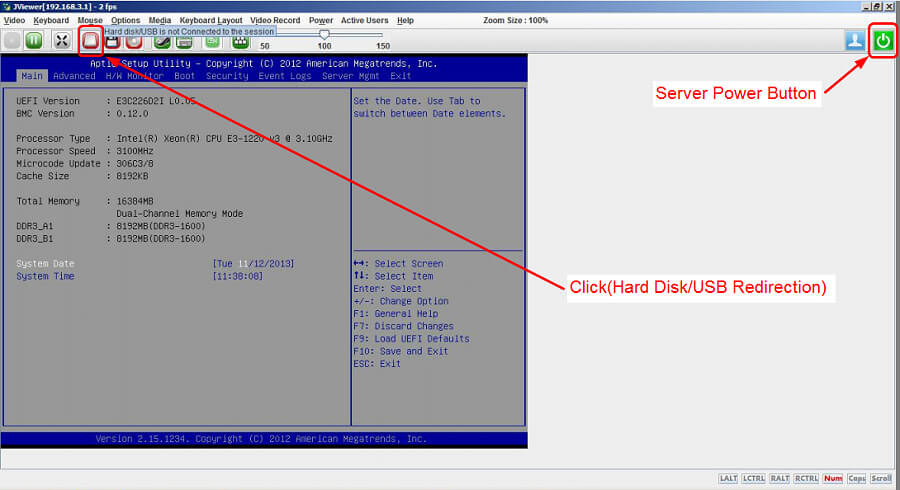
Обратите внимание, что модно выбрать три разных метода, ISO, дискета, или физическая флешки или диск. Жмем Connect Hard disk/USB
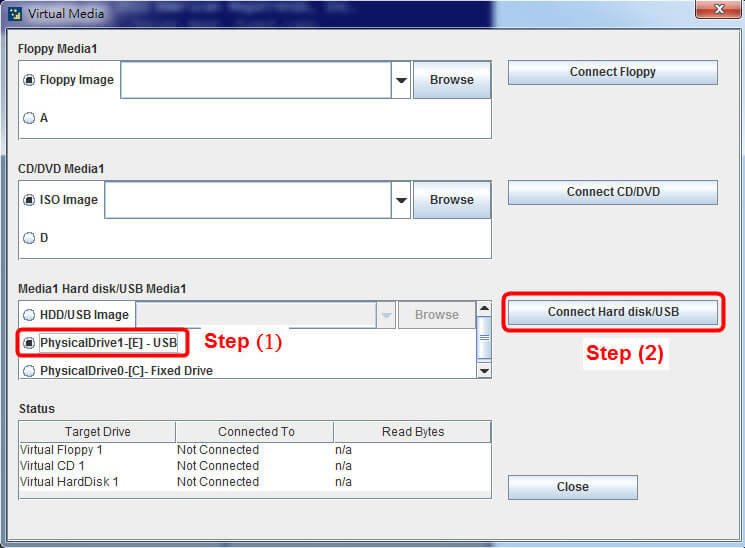
Видим устройство смонтировалось, жмем Close.
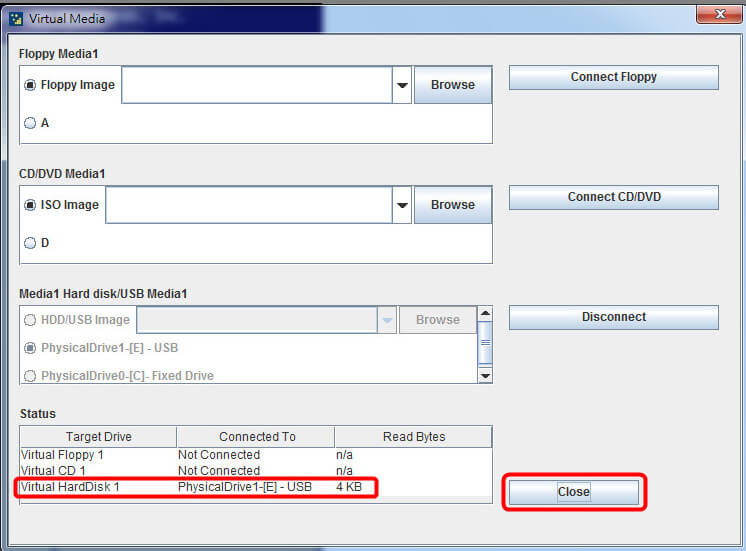
В BIOS выберите Advanced-Instant Flash и нажмите [Enter] на клавиатуре.
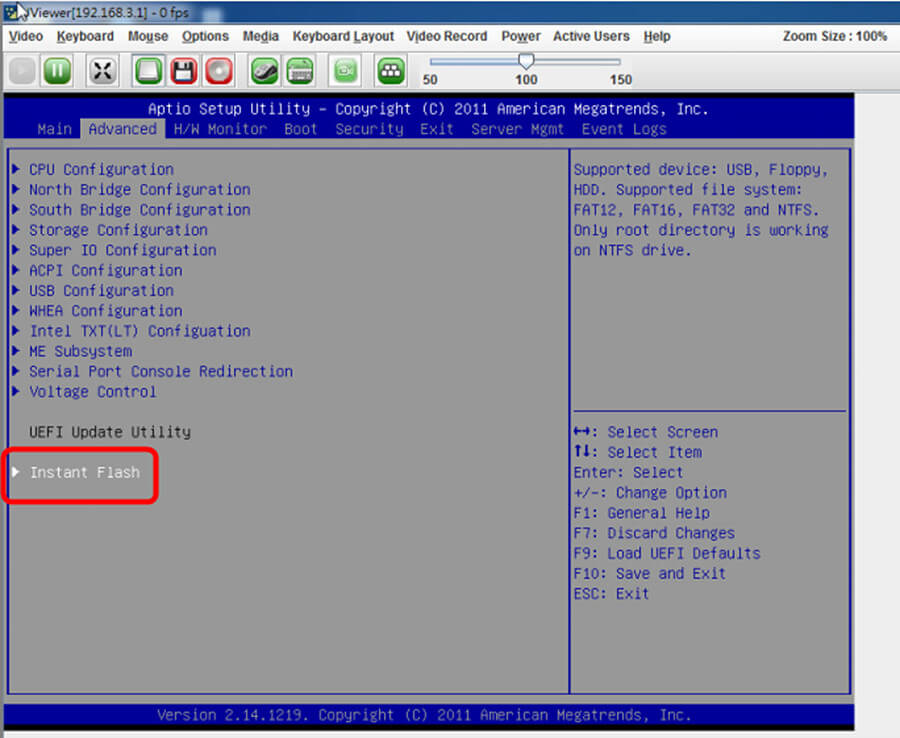
Выберите нужную прошивку BIOS и нажмите [Enter]
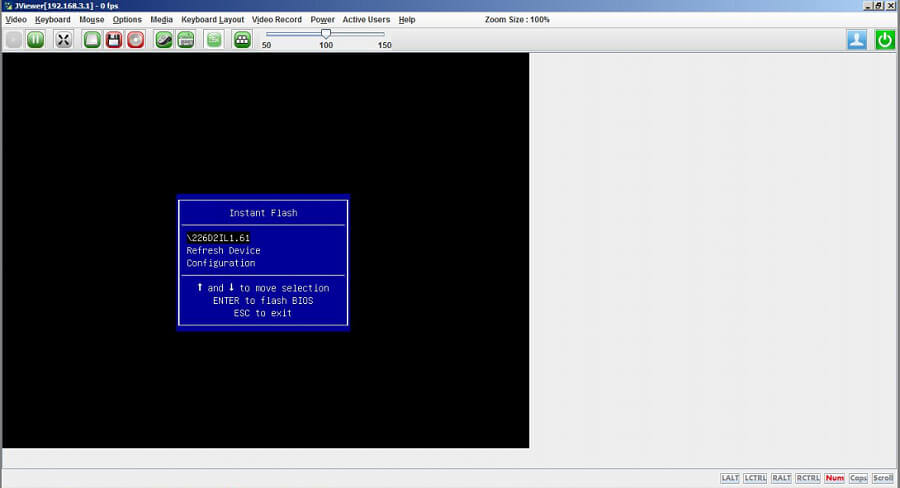
Начнется обновление BIOS
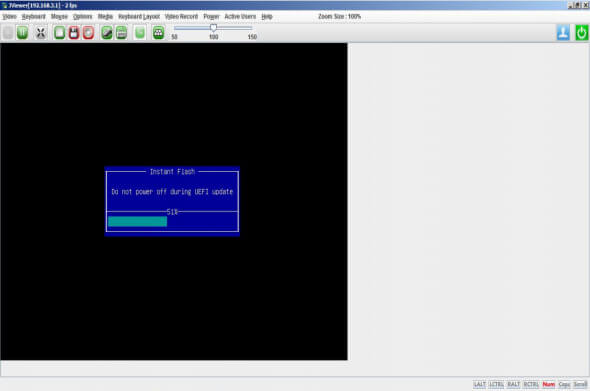
После обновления нажмите [Enter], чтобы перезагрузить сервер. Проверьте версии BIOS и BMC
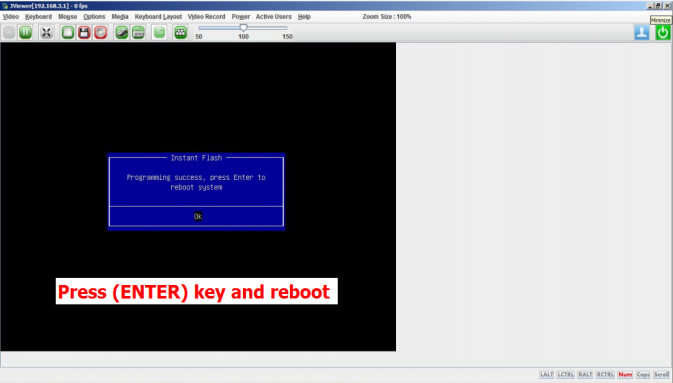
Все тоже самое можно сделать и без порта IPMI, но при условии физического доступа к серверу.
Как обновить asrock bios в Windows
Для того чтобы обновить asrock bios в Windows, нужно скачать с официального сайта прошивку для windows, и запустить ее.
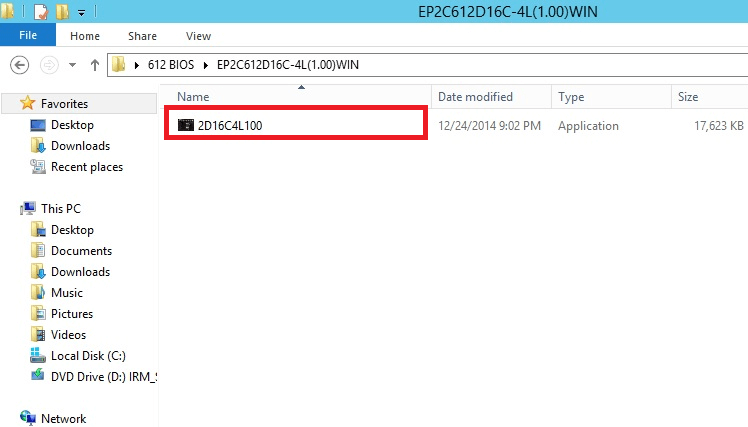
Вас предупредят, что будет перезагрузка и смотрите чтобы у вас было питание 220, если оно пропадет во время обновления BIOS, то будет очень не хорошо.
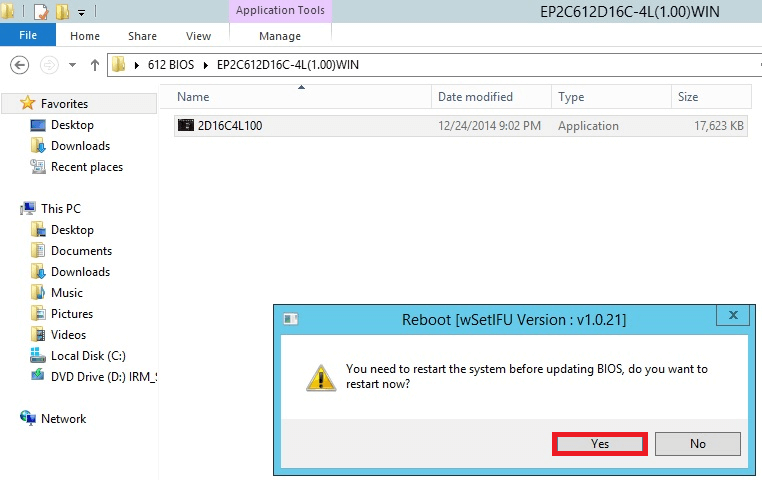
После перезагрузки начнется процесс обновления BIOS asrock
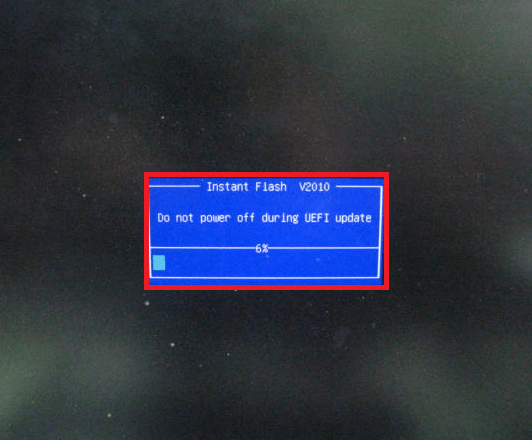
Видим, что отлично обновилось.
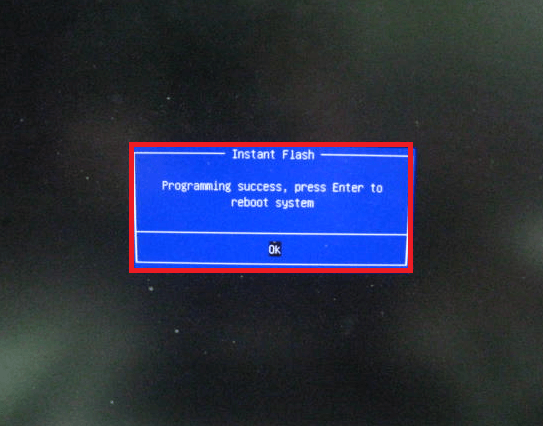
новая версия UEFI
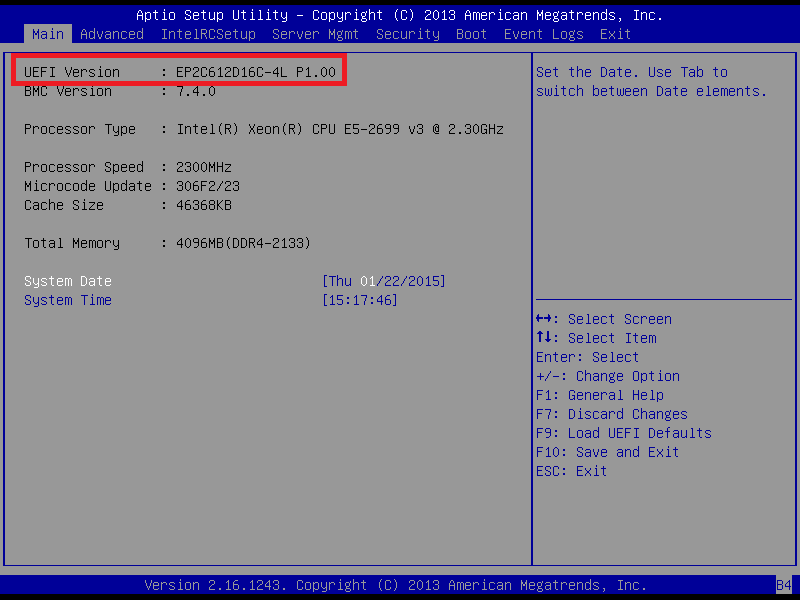
Как обновить asrock bios через DOS
Как обновить asrock bios с помощью DOS. После создания флешки с DOS и копированием на нее нужной прошивки, грузимся с нее. После загрузки DOS запускаем ваш файл прошивки
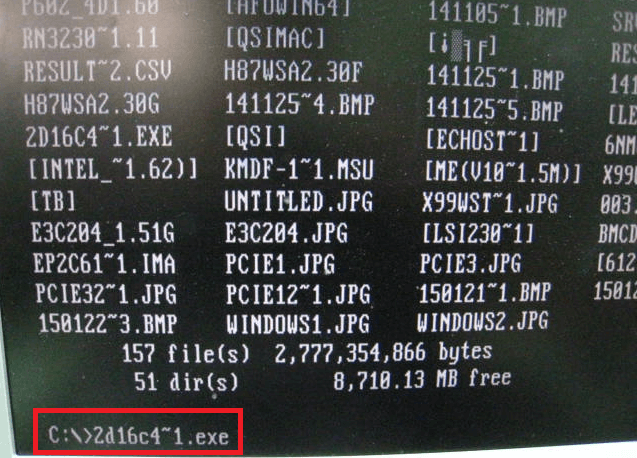
После того как отработает asrock обновление bios, вас попросят перезагрузиться
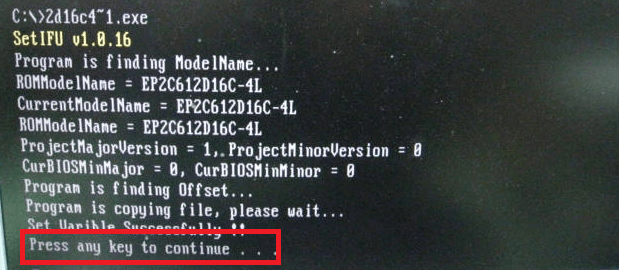
После перезагрузки начнется обновление UEFI
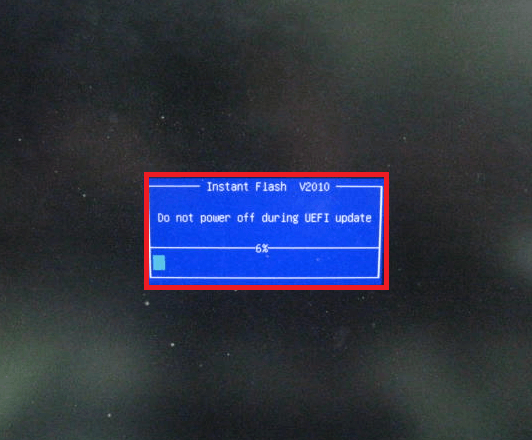
Видим UEFI обновлен.
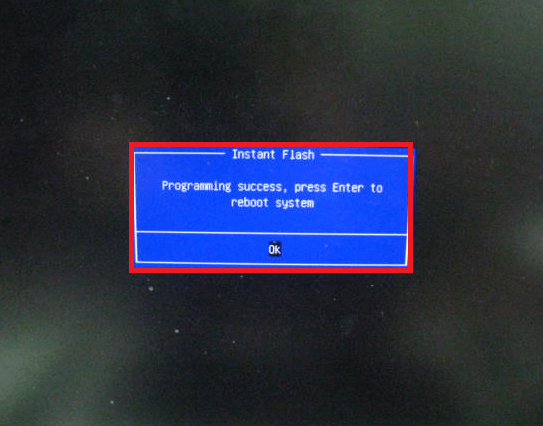
новая версия UEFI
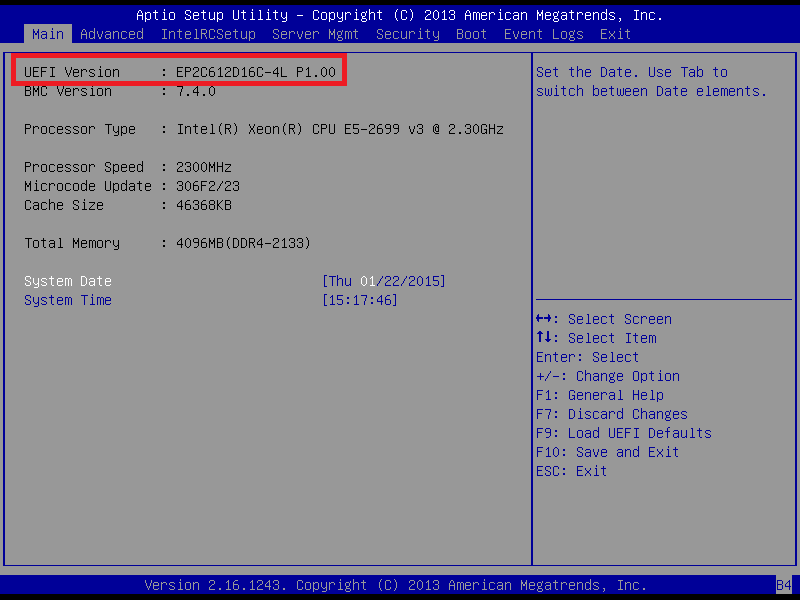
Вот так вот просто asrock bios, не пренебрегайте этим и идите в ногу со временем.
Материал сайта pyatilistnik.org